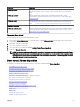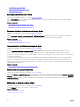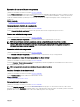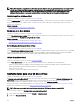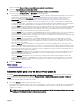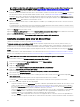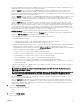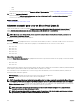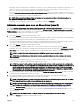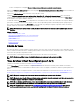Users Guide
NOTA: Si un disco físico está recibiendo una alerta SMART, no se podrá usar en un disco virtual. Para obtener más
información sobre las alertas SMART, consulte Supervisión de la abilidad de discos en controladoras RAID.
2. En el campo Tamaño, especique el tamaño del disco virtual.
El tamaño de disco virtual debe estar dentro de los valores mínimos y máximos mostrados junto al campo Tamaño. Para obtener
más información sobre el cálculo del tamaño máximo del disco virtual, consulte Cálculo del tamaño máximo del disco virtual.
En algunos casos, el disco virtual tiene un tamaño ligeramente mayor que el tamaño que especicó. El Asistente para crear un
disco virtual ajusta el tamaño del disco virtual para evitar que una porción del espacio del disco físico quede inutilizable.
3. Haga clic en Terminar para nalizar la creación del disco virtual.
Para las controladoras PERC S140, si se utilizan dispositivos extraíbles y no extraíbles para crear un disco virtual, se muestra el
siguiente mensaje:
A combination of removable and non-removable NVMe devices have been used to create this
virtual disk. Are you sure you want to procered?
Haga clic en Finalizar para crear el disco virtual.
Haga clic en Volver a la página anterior para volver al Asistente rápido para crear un disco virtual si desea cambiar sus selecciones.
Haga clic en Salir del asistente para cancelar la creación del disco virtual.
El disco virtual aparece en la página Discos virtuales de la controladora <nombre de la controladora>.
Asistente avanzado para crear un disco virtual
¿Admite la controladora esta función? Consulte Funciones admitidas.
El Asistente avanzado para crear un disco virtual le permite especicar la política de lectura, escritura y memoria caché, y los
parámetros como nivel RAID, protocolo del bus, tipo de medios y disco cifrado para el disco virtual. Además, se pueden seleccionar
los discos físicos y el conector de la controladora. Para utilizar el Asistente avanzado, se debe tener un buen conocimiento de los
niveles RAID. Si desea que el asistente elija por usted la conguración de disco virtual recomendada, seleccione la opción Asistente
rápido.
Antes de crear un disco virtual, debe familiarizarse con la información de la sección Consideraciones antes de crear discos virtuales.
Además, se recomienda que revise la sección Elección de niveles RAID y concatenación.
NOTA: Esta tarea no se admite en las controladoras de hardware PERC que se ejecutan en modo HBA.
Para crear un disco virtual con el Asistente avanzado para crear un disco virtual:
1. En el lateral izquierdo de la página Server Administrator, expanda Almacenamiento.
2. Haga clic en la <Controladora PERC>.
3. Haga clic en Discos virtuales.
Aparecerá la página Discos virtuales en la controladora <nombre de la controladora>.
4. Haga clic en Ir al asistente para crear un disco virtual.
Aparecerá la página Asistente para crear un disco virtual (paso 1) <nombre de la controladora>.
5. Seleccione la opción Asistente avanzado.
6. Para asegurarse de que solo se usan discos físicos cifrados para crear el disco virtual, seleccione Sí de la lista desplegable Crear
disco virtual cifrado
.
Los niveles RAID están disponibles para la selección según el número de discos físicos cifrados.
Si selecciona No, los niveles RAID están disponibles según el número total de discos físicos presentes en el sistema.
7. Seleccione el nivel RAID requerido de la lista desplegable.
• Según la controladora, la opción Concatenado le permite combinar la capacidad de almacenamiento de varios discos o crear
un disco virtual mediante un único disco físico. Para obtener más información sobre el número de discos físicos admitidos
por la opción Concatenado, consulte Número de discos físicos por cada disco virtual. El uso de la opción Concatenado no
proporciona redundancia de datos ni afecta el rendimiento de lectura y escritura.
• Seleccione RAID 0 para el seccionamiento. Esta selección agrupa n discos como un disco virtual grande con una capacidad
total de n discos. Los datos se almacenan en forma alternada en los discos para distribuirlos uniformemente. No hay
redundancia de datos en esta modalidad. Se mejora el rendimiento de lectura/escritura.
• Seleccione RAID 1 para el reejado de discos. Esta selección agrupa dos discos en un disco virtual con la capacidad de un
solo disco. Los datos se replican en ambos discos. Cuando un disco falla, el disco virtual continúa funcionando. Esta función
136